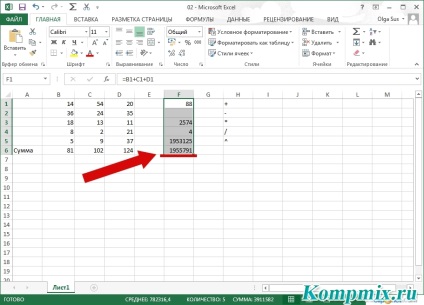Покрокова інструкція
Перший спосіб полягає в тому, що на початку введення формули ми ставимо знак «=», а потім підсумовуємо числа по черзі виділяючи необхідні комірки.
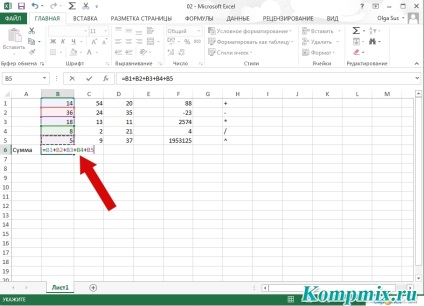
Другий спосіб - після знака «=» вводимо «СУМ», потім в дужках вказуємо першу і останню осередки діапазону підсумовування, поставивши між ними знак «:».
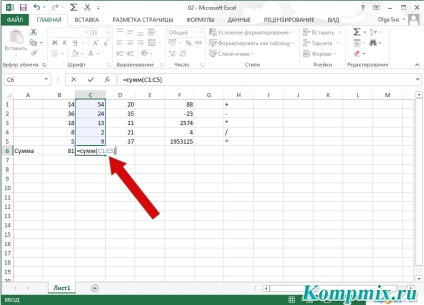
Третій спосіб. Після знака «=» вводимо «СУМ (», потім затиснувши ліву кнопку миші виділяємо необхідні комірки. І клацаємо кнопку «Enter». У такому випадку закриття дужки не буде потрібно, програма встановить її автоматично.
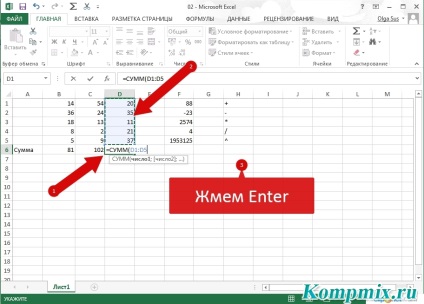
Четвертий спосіб. Виділіть вільну позицію під даними, які необхідно підсумувати, потім у вкладці «Головна», розділі «Редагування» натисніть кнопку «Автосуммирование».
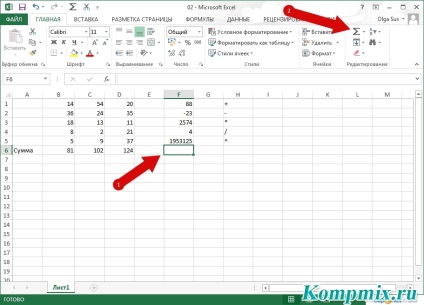
В такому випадку формула в осередок буде введена автоматично, а дані для підсумовування - виділені.
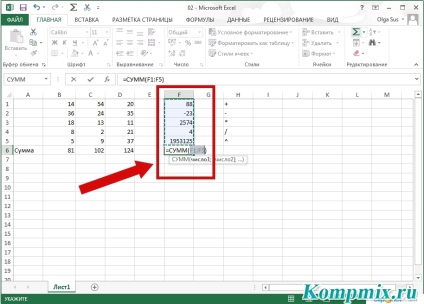
Автоматичне додавання буде проводитися в безперервній області даних.
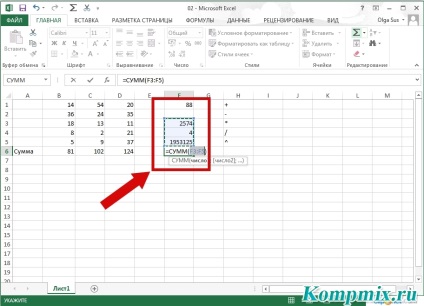
Для того, щоб підсумувати весь стовпець необхідно затиснути ліву кнопу миші і виділити необхідні комірки. Потім натиснути кнопку «Автосума».
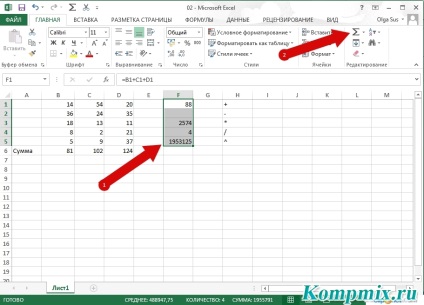
Готово! Якщо інформація допомогла Вам - тисніть Дякую!